Hướng dẫn tạo tài khoản và thêm thiết bị vào Teltonika RMS
Trong bài viết này, mình sẽ hướng dẫn các bạn đăng ký tài khoản RMS của Teltonika, và add các thiết bị lên Cloud.
RMS Cloud là giải pháp quản trị tập trung cho các thiết bị Router và Gateway của Teltonika, nếu các bạn có các hệ thống như các thiết bị PLC, các máy tính công nghiệp, camera hoặc bất cứ hệ thống nào kết nối vào router hoặc gateway, và có thể quản trị qua các thiết bị này, thì các bạn cũng hoàn toàn có thể sử dụng RMS để truy cập vào thiết bị thông qua Telnet, SSH, SFTP, HTTPS hoặc remote desktop, tùy thiết bị hỗ trợ giao thức nào, thì chúng ta có thể sử dụng giao thức đó để truy cập.
Sau khi tạo tài khoản xong thì Teltonika sẽ cho phép chúng ta dùng thử trong 1 tháng, sau 1 tháng thì các bạn sẽ cần phải mua license theo thiết bị để có thể quản trị được nhé.
Tạo tài khoản Teltonika RMS Cloud
Để tạo tài khoản, các bạn có thể truy cập vào website rms.teltonika-networks.com. Chọn tab Register, sau đó nhập email và password và nhấn Register là xong, hoặc các bạn cũng có thể đăng nhập qua tài khoản Gmail hoặc Facebook đều được.
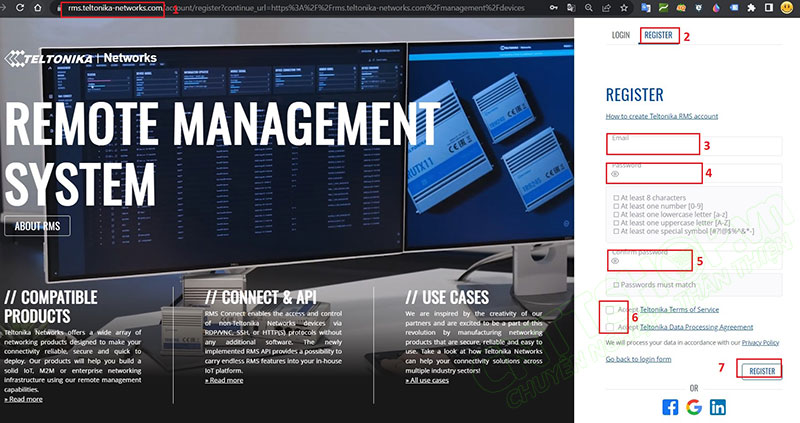
Sau khi nhấn đăng ký thì các bạn sẽ cần thêm 1 bước nữa là vào email để kích hoạt tài khoản. Teltonika sẽ gửi 1 email về tài khoản đăng ký, email này có thể vào thư rác, nên các bạn cần check các thư mục khác nhé. Sau đó mở email với tiêu đề là Welcome to RMS! và nhấn active là xong.
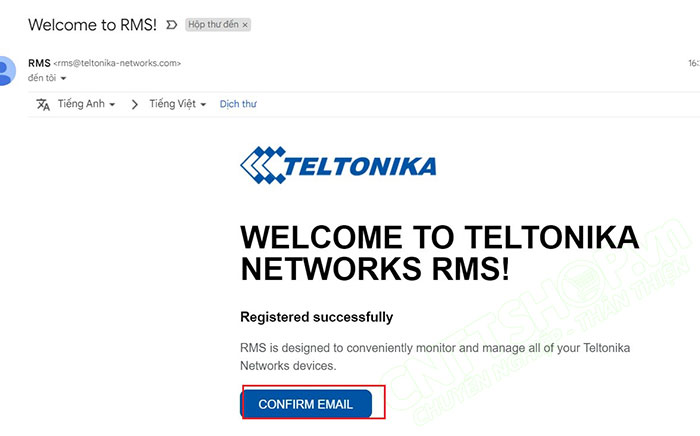
Đăng nhập vào RMS
Sau khi active xong tài khoản thì các bạn truy cập vào link rms.teltonika-networks.com và đăng nhập vào RMS là xong.
Đây là giao diện của RMS, nó sẽ được chia thành 3 menu chính, tương ứng với 3 tính năng là Management, RMS Connect, RMS VPN.
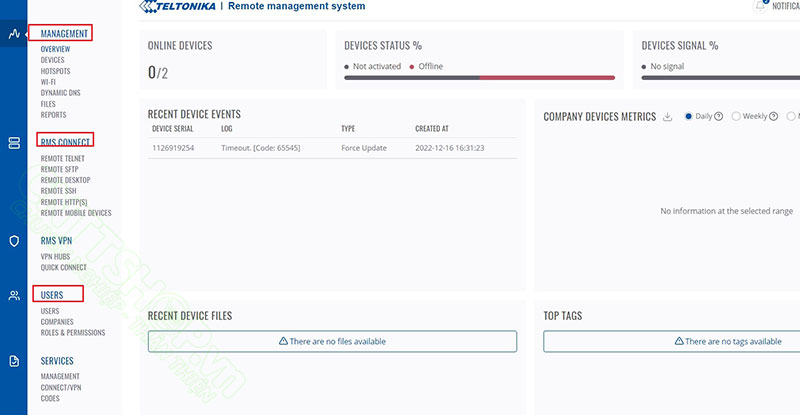
Còn RMS API thì sẽ trong phần User > Account Settings > API.
Một ưu điểm nữa của RMS là các bạn không cần IP Public để kết nối tới RMS, miễn sao là thiết bị có thể kết nối ra internet, còn nó sử dụng ip public hay private đều được.
Thêm thiết bị vào RMS
Sau khi đã đang nhập được tài khoản, trước tiên các bạn sẽ cần add các thiết bị vào RMS trước.
Để add thiết bị thì chúng ta sẽ có 2 cách. Nếu chỉ có 1 thiết bị thì các bạn vào menu Devices > Add new device.
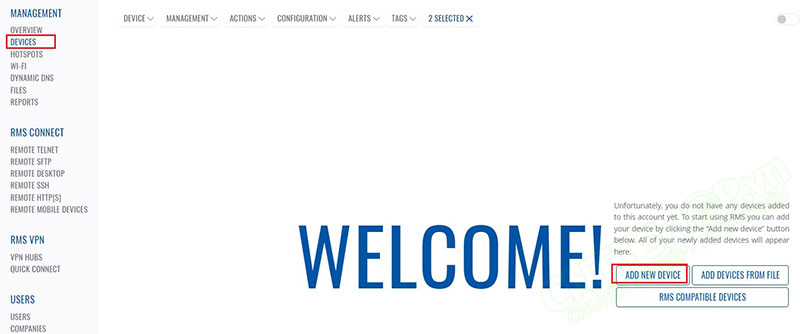
Chọn loại thiết bị là gì, RUT là Router, còn TRB sẽ là gateway, đây là 3 ký hiệu đầu tiên trong part của sản phẩm. Sau đó nhập thông tin MAC, Serial và Hostname đặt cho thiết bị. Địa chỉ MAC này sẽ là MAC của cổng LAN nhé, nó được in sẵn trên tem của thiết bị kèm theo serial. Nhấn Submit là xong.

Nếu có nhiều thiết bị thì các bạn nhấn vào Add devices from file để tải các file Excel lên. Cấu trúc của file này sẽ bao gồm MAC, Serial và Hostname của thiết bị, các bạn có thể tự tạo với đuôi là .csv. Dưới đây là nội dung mẫu, các bạn chỉ cần nhập các thông tin đúng theo thiết bị là được.
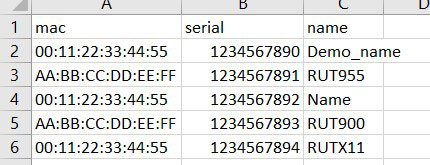
Sau khi nhấn Add devices from file, các bạn chọn loại thiết bị là router hay gateway, sau đó tải file csv mà các bạn đã chuẩn bị lên. Các bạn cũng có thể tải file mẫu về rồi nhập các thông tin vào tại mục Download demo CSV file for XXX devices. Các bạn lưu ý là mỗi loại thiết bị các bạn cần làm 1 file riêng nhé.
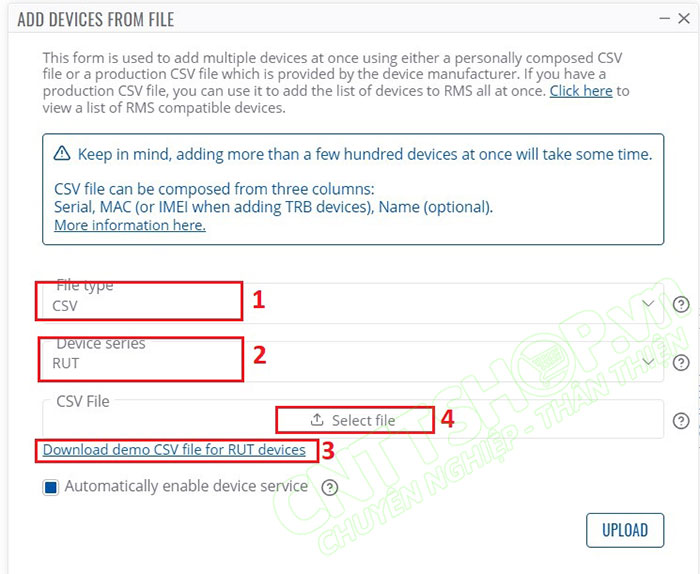
Bấm Upload, chờ RMS chạy đến 100% và thông báo thành công là được. Sau đó chúng ta chỉ cần chờ 1 lát cho các router online lên.
Sau khi các thiết bị đã online thì các bạn có thể cấu hình thiết bị tùy theo nhu cầu. Các tính năng mình sẽ hướng dẫn trong 1 bài viết khác, các bạn có thể theo dõi trên Youtube Channel hoặc blog của CNTTShop nhé.
Ok như vậy chắc các bạn cũng đã có thể tự tạo tài khoản RMS và quản trị các thiết bị Teltonika của mình rồi. Nếu các bạn có bất kỳ góp ý hay thắc mắc nào, hãy để lại comment để mọi người cùng trao đổi nhé.
Chúc các bạn thành công!





.png)
























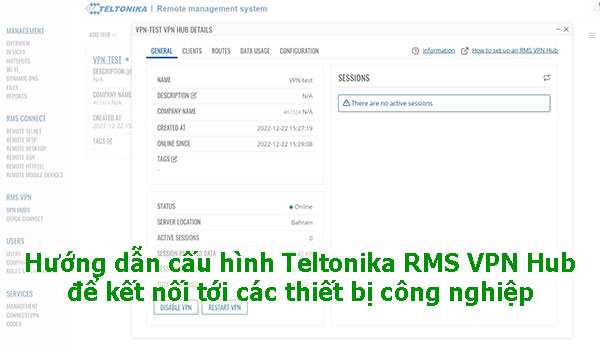
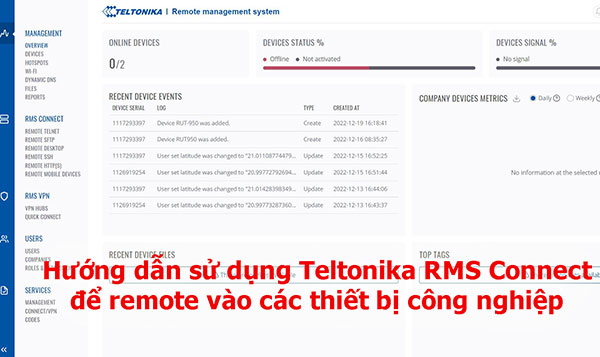

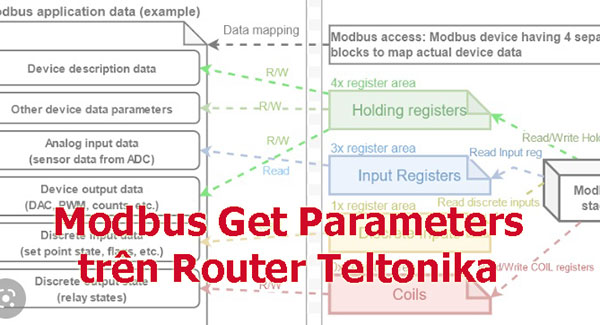

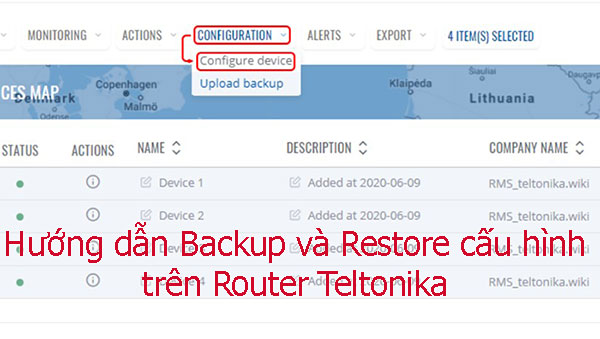

























Bình luận bài viết!